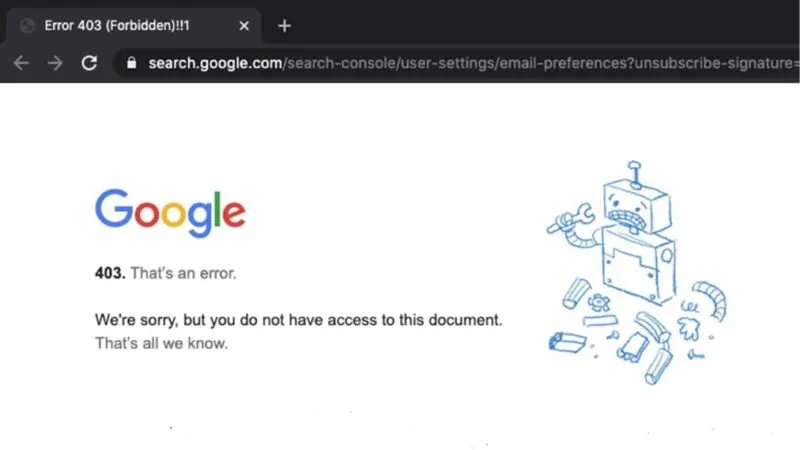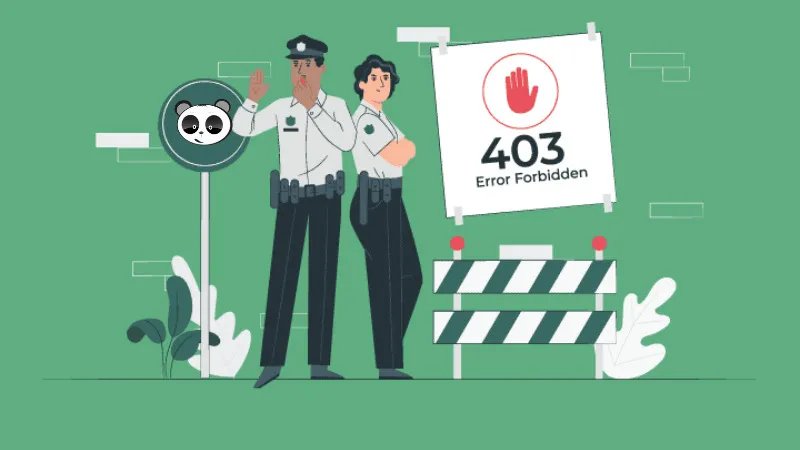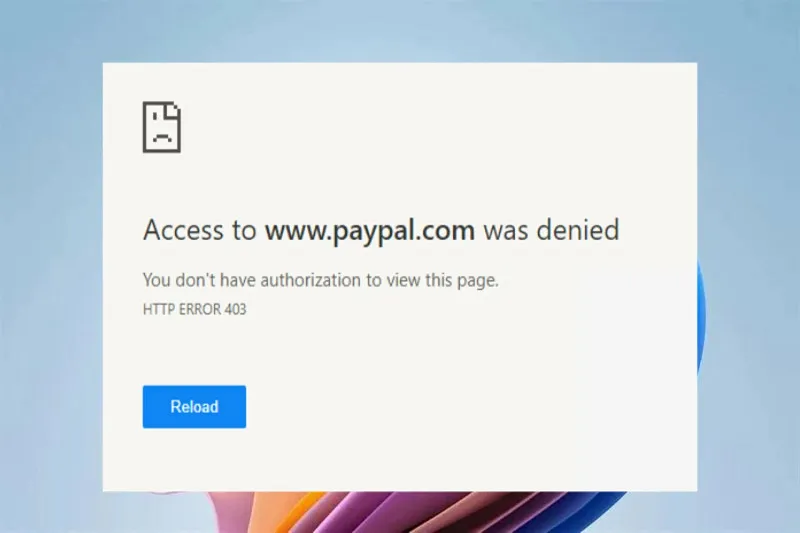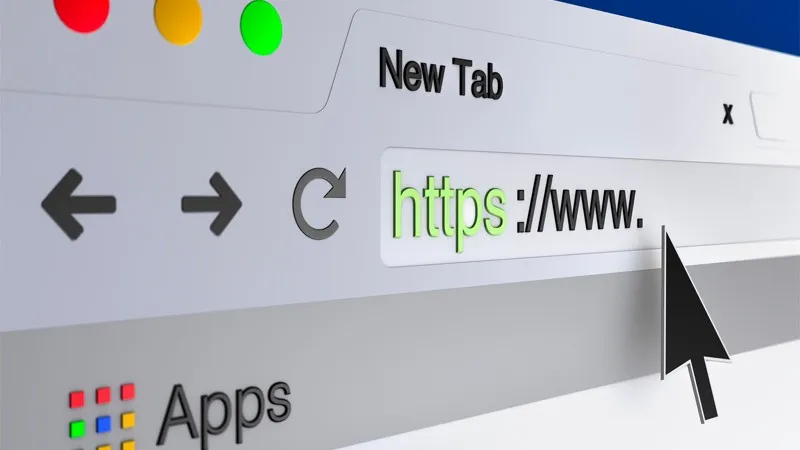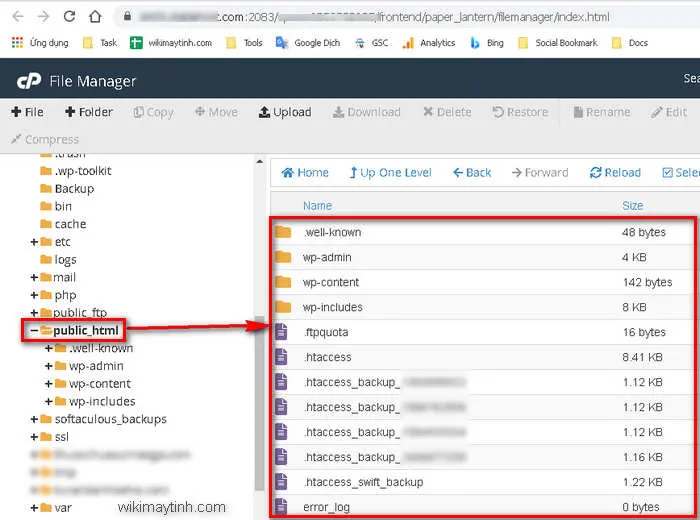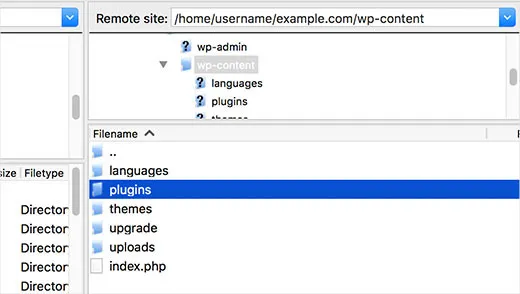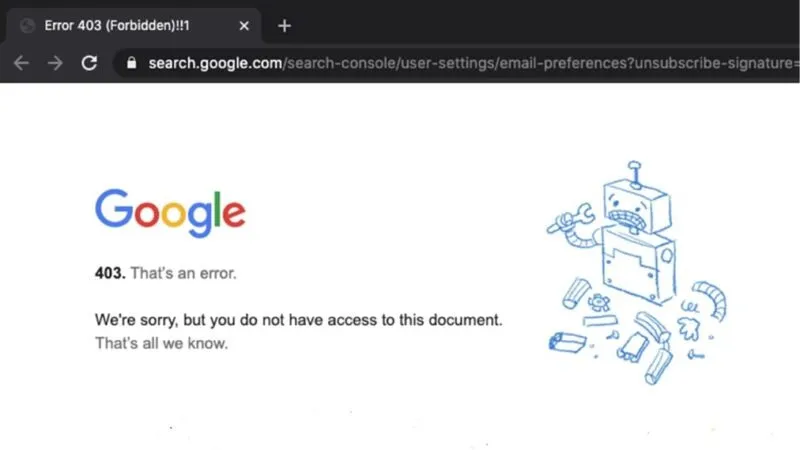Lỗi 403 Forbidden là một lỗi phổ biến mà nhiều người trải qua khi truy cập trang web. Đây không chỉ là một rắc rối đơn thuần mà còn là một vấn đề gây đau đầu cho không ít cho người dùng internet. Trong bài viết này, Blogthuthuat24h.edu.vn sẽ cùng bạn tìm hiểu xem lỗi 403 Forbidden là gì, nguyên nhân phổ biến và cung cấp hướng dẫn chi tiết về cách khắc phục đơn giản nhanh chóng nhất. Từ đó giúp người đọc tránh gặp phải những rắc rối không mong muốn.
Bạn đang đọc: Lỗi 403 forbidden là gì? Hướng dẫn cách sửa lỗi nhanh chóng đơn giản
Khái niệm lỗi 403 forbidden là gì?
Lỗi 403 Forbidden là gì? Nó là một dạng trạng thái HTTP, còn được gọi là HTTP status code. Nó đơn giản là lỗi trang web hoặc nguồn đã bị cấm truy cập vì một lý do nào đó. Nhiều người băn khoăn không biết lỗi Forbidden là lỗi gì bởi nó có nhiều biến thể phụ thuộc vào tình huống cụ thể. Đôi khi, lỗi có thể phát sinh do các thay đổi trong hệ thống hosting của công ty dịch vụ. Tuy nhiên, một số dạng lỗi Forbidden phổ biến bao gồm:
- 403 Forbidden
- Forbidden 403
- HTTP 403
- Error 403
- Error 403 – Forbidden
- HTTP Error 403.14 – Forbidden
- 403 – Forbidden access is denied
- HTTP Error 403 – Forbidden
Lỗi 403 Forbidden thường xuất hiện trong cửa sổ trình duyệt như một trang web và đối với Internet Explorer, thông báo lỗi 403 sẽ hiển thị cùng với thanh tiêu đề ghi rõ 403 Forbidden. Ngoài ra, lỗi 403 cũng có thể xảy ra khi mở liên kết qua các chương trình của Microsoft Office, hiển thị thông báo “Unable to open [url]”. Thậm chí cả trong quá trình cập nhật Windows cũng có thể gặp lỗi HTTP 403, với mã lỗi thường xuất hiện dưới dạng 0x80244018 hoặc thông báo “WU_E_PT_HTTP_STATUS_FORBIDDEN”.
Nguyên nhân gây lỗi 403 Forbidden là gì?
Lỗi 403 Forbidden xuất hiện khi người dùng cố gắng truy cập một trang web, nhưng máy chủ từ chối yêu cầu truy cập đó vì một số nguyên nhân cụ thể. Dưới đây là một số nguyên nhân phổ biến gây ra lỗi 403 Forbidden:
- Quyền truy cập không đủ: Phổ biến nhất, lỗi này có thể xuất phát từ việc người dùng không có đủ quyền truy cập vào trang web mong muốn. Điều này có thể là do sự cấm truy cập từ phía máy chủ hoặc cấu hình bảo mật trên trang web.
- Phần mềm bảo mật: Các phần mềm bảo mật trên máy chủ hoặc mạng có thể cấm truy cập vào một số tài nguyên dựa trên các quy tắc cụ thể.
- Cấu hình sai trong quyền truy cập file/folder: Nếu quyền truy cập của tệp hoặc thư mục được cấu hình không chính xác, máy chủ có thể từ chối quyền truy cập.
- Sử dụng URL không hợp lệ: Nếu người dùng cố gắng truy cập một URL không tồn tại hoặc không hợp lệ, máy chủ có thể từ chối yêu cầu và trả về lỗi 403.
- Kết nối internet không ổn định: Kết nối internet không ổn định có thể tạo ra trải nghiệm sử dụng mạng khó chịu và gây khó khăn trong việc truy cập trang web, tải xuống dữ liệu dẫn đến lỗi 403 Forbidden.
Hướng dẫn những cách sửa lỗi 403 Forbidden nhanh nhất
Sau khi đã biết được khái niệm lỗi 403 Forbidden là gì và nguyên nhân của nó thì để khắc phục lỗi 403 Forbidden người dùng có thể tham khảo ngay các cách sau đây:
Làm mới trang
Như đã đề cập trước đó, lỗi Error 403 đôi khi chỉ là tạm thời. Vì vậy, bạn có thể thử làm mới trang bằng cách sử dụng phím tắt Ctrl + R hoặc F5 một vài lần để kiểm tra xem lỗi có biến mất không. Mặc dù không phải lúc nào cách này cũng hiệu quả, vì đa phần lỗi xuất phát từ chủ trang web.
Kiểm tra kỹ địa chỉ trang web
Một nguyên nhân phổ biến dẫn đến lỗi Error 403 là gõ sai địa chỉ trang web. Hãy đảm bảo rằng địa chỉ bạn nhập đang dẫn đến một trang web hoặc một file, chứ không phải là một thư mục nào đó. Ví dụ, một địa chỉ URL thường kết thúc bằng “.com”, “.php”, “.org”, “.html” hoặc là một phần mở rộng khác. Ngược lại, một địa chỉ URL dẫn đến một mục cụ thể thường kết thúc bằng dấu “/”.
Vô hiệu hóa WordPress plugins
Vô hiệu hóa các plugin WordPress là một phương pháp hữu ích để xác định xem vấn đề lỗi 403 có phải do một trong số chúng. Dưới đây là hướng dẫn chi tiết về cách vô hiệu hóa và kiểm tra plugin một cách an toàn:
Bước 1: Truy cập tài khoản hosting của bạn với FTP và tìm thư mục public_html.
Bước 2: Trong thư mục public_html, tìm và chọn thư mục wp-content.
Tìm hiểu thêm: Nên mua laptop hãng nào cho sinh viên tốt nhất mới nhất 2024
Bước 3: Trong thư mục wp-content, bạn sẽ thấy thư mục “plugins”. Đổi tên thư mục này thành một tên khác, ví dụ: ‘disabled-plugins’. Hành động này sẽ vô hiệu hóa tất cả các plugin trên trang web của bạn.
Bước 4: Bạn hãy kiểm tra lại trang web của mình. Nếu bạn có thể truy cập được trang web mà không gặp lỗi 403, điều này cho thấy rằng một hoặc nhiều plugin có thể gây ra vấn đề.
Bước 5: Để xác định plugin cụ thể gây lỗi, hãy kích hoạt lại từng plugin một cách tuần tự. Mỗi khi bạn kích hoạt lại một plugin, kiểm tra trang web xem liệu lỗi 403 xuất hiện hay không. Lặp lại quá trình này cho đến khi bạn xác định được plugin gây vấn đề.
Bước 6: Sau khi xác định được plugin gây lỗi, bạn có thể chọn cập nhật hoặc cài lại plugin để đảm bảo bạn sử dụng phiên bản mới nhất và ổn định nhất của nó.
Bằng cách này, bạn có thể hiệu quả xác định và khắc phục vấn đề lỗi 403 liên quan đến các plugin WordPress mà không làm ảnh hưởng đến toàn bộ trang web của mình.
Quay lại trang web sau
Nếu các cách trên không thành công, hãy đợi một thời gian và truy cập lại trang web sau. Lỗi 403 Forbidden thường xuất hiện khi trang web gặp vấn đề và nó sẽ được xử lý bởi đội ngũ kỹ thuật. Vì vậy bạn hãy thử lại sau một khoảng thời gian để đảm bảo rằng quản trị trang web đã khắc phục được vấn đề.
>>>>>Xem thêm: Chỉ bạn cách kết nối tay cầm chơi game T3 cho người mới bắt đầu
Như vậy việc gặp phải những rắc rối kỹ thuật không mong muốn, như lỗi 403 Forbidden hiện nay không phải là điều hiếm gặp. Lỗi 403 Forbidden không chỉ đơn thuần là một thông báo từ chối truy cập, mà còn mang lại nhiều rắc rối cho người dùng khi cần tìm kiếm những thông tin nhanh chóng. Hy vọng qua những chia sẻ về lỗi 403 Forbidden là gì và hướng dẫn chi tiết về nguyên nhân, cách khắc phục lỗi của Blogthuthuat24h.edu.vn đã có cơ hội khám phá và giải quyết vấn đề này một cách nhanh chóng.